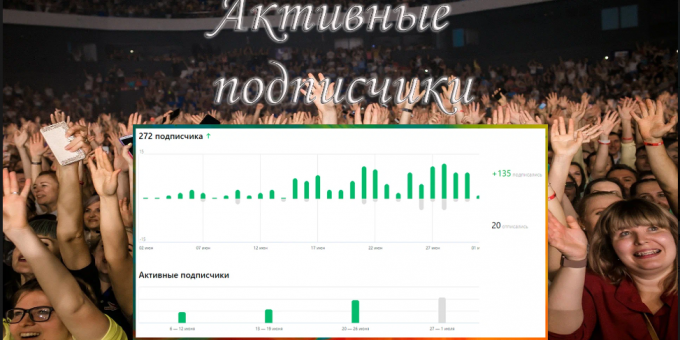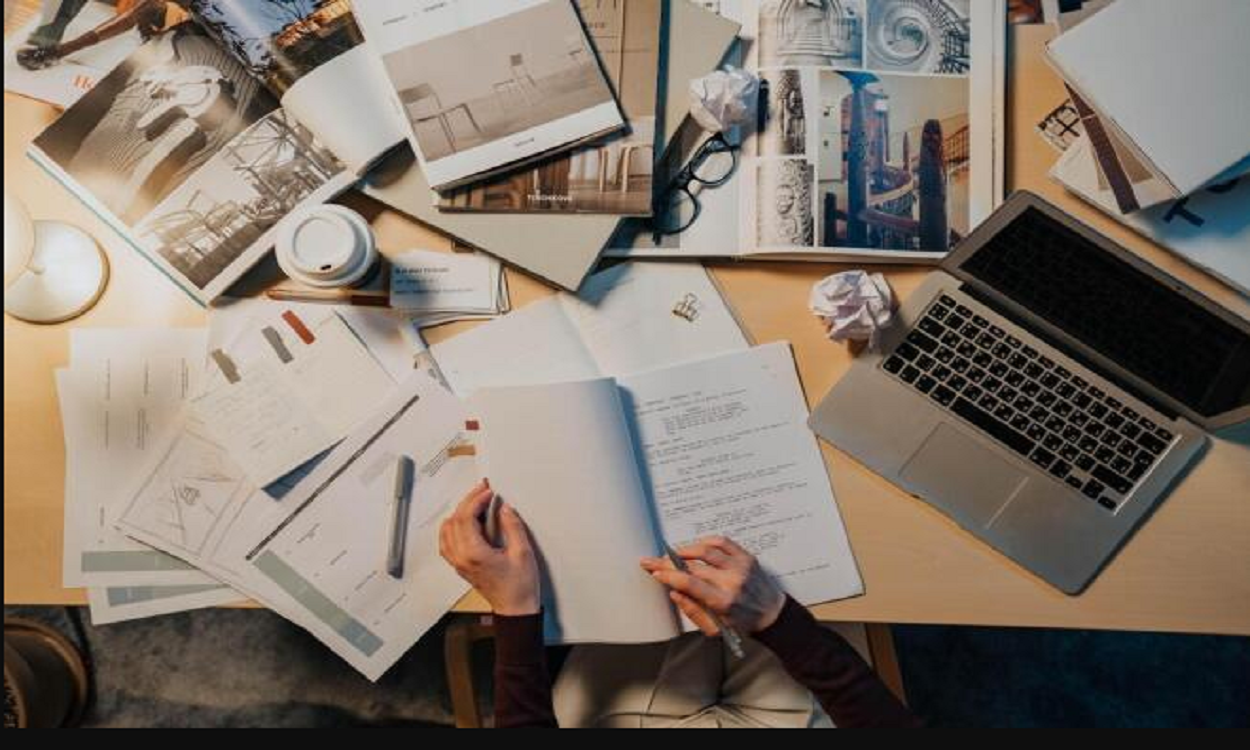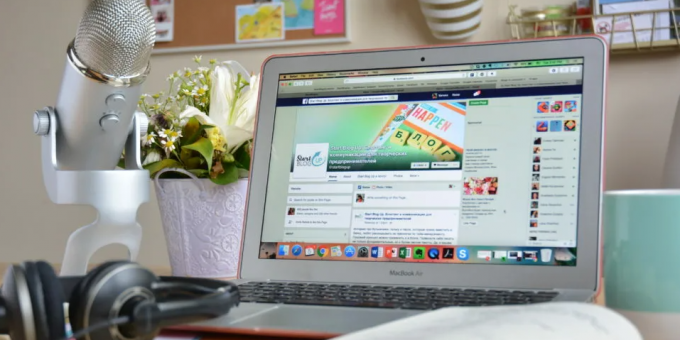При переустановки системы Windows 7, 8, 10, или когда покупается новый жесткий диск второй диск D не отображается в проводнике виден только C. На самом деле просто не распределены разделы, области жесткого диска.
В этой статье будем распределять разделы диска и создавать букву D. Практически можно написать любую букву какую сам автор захочет. В основном эти две распространённые причины, можно и настроить через БИОС.
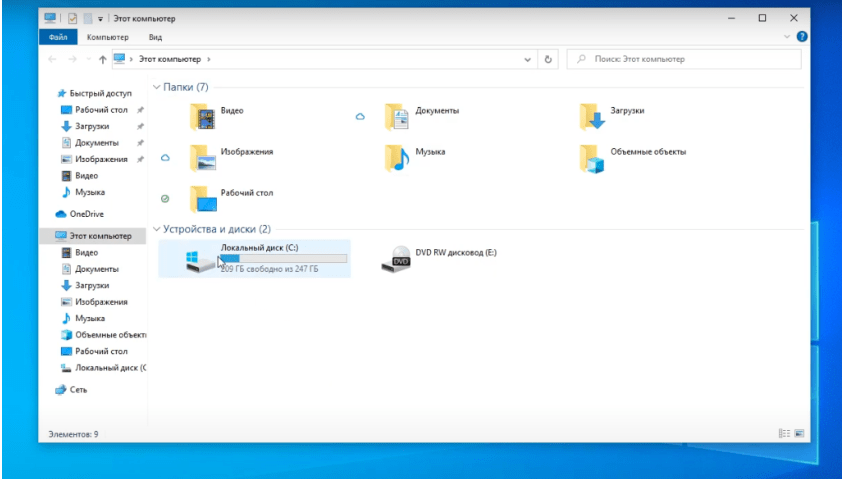
На рабочем столе нажимаем сочетание клавиш Windows + R, появляется окошка проводника для ввода команды чтоб мы попали в администрирование жесткого диска. Вбиваем в поисковик проводника следующею надпись — diskmgmt.msc.
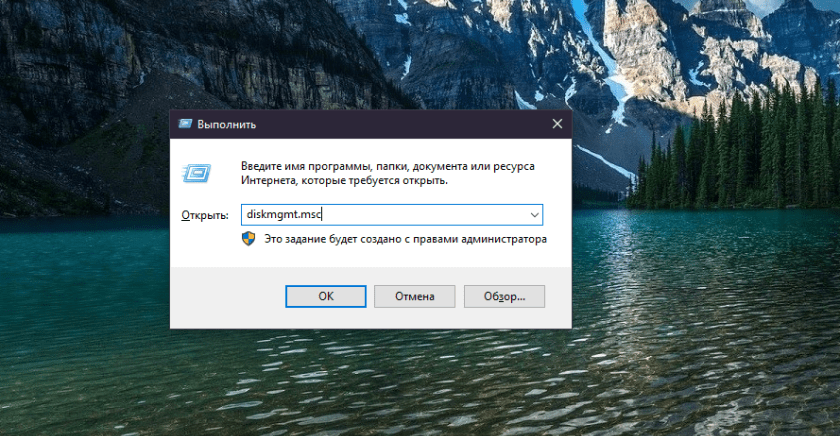
Нажимаем ок чтоб проводник перевел на управление жестким диском. Сразу будет написано какая область диска распределена, а какая нет. В каждой системе Windows проводник распределяет цвет по разному.
В этом образе диска будет отображаться синем цветом распределены области диска, а черным цветом нет. Нам нужно просто.
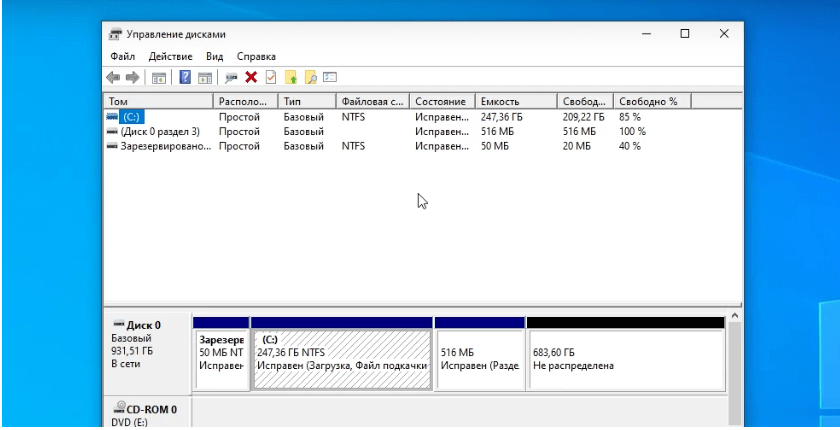
После нажатия появляется мастер создание простого тома. Этот мастер помогает создать простой том для одного диска. Если вы распределите область для диска D и хотите еще распределить то можно после создания диска, сразу два диска не получится распределить.
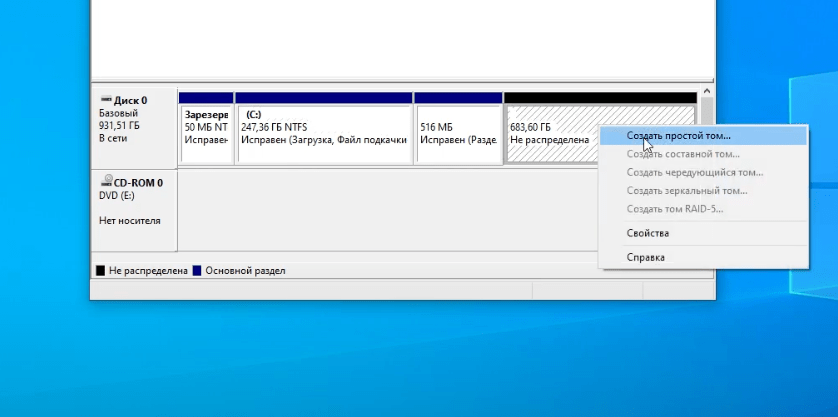
В проводнике нажимаем далее, чтоб завершить процесс создания тома диска. В следующем окне нам задает сколько мы можем распределить область жёсткого диска. Если мы не будем создавать еще один диска кроме D, просто нажимаем далее и все.
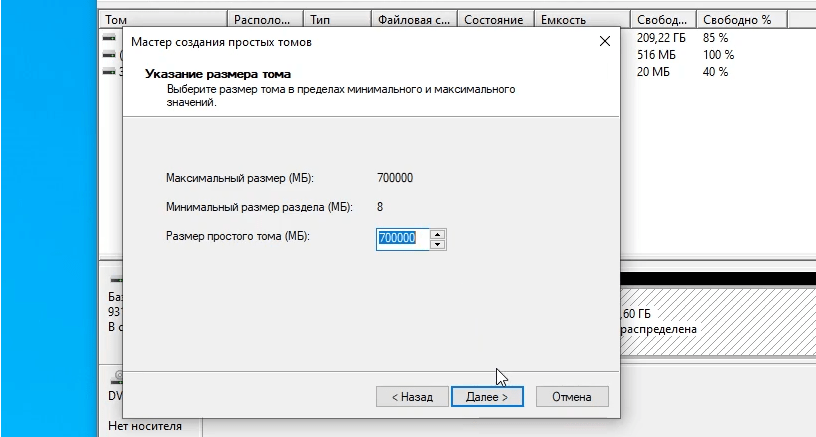
Нажав далее в проводнике системы нас перекидывает на следующие окно где мы наконец уже можем выбирать и задавать букву диска. Изначально стандартно проводник уже задает диск D, если не нравится диск буква можно самому задать другую букву. Здесь уже индивидуально выбор каждого.
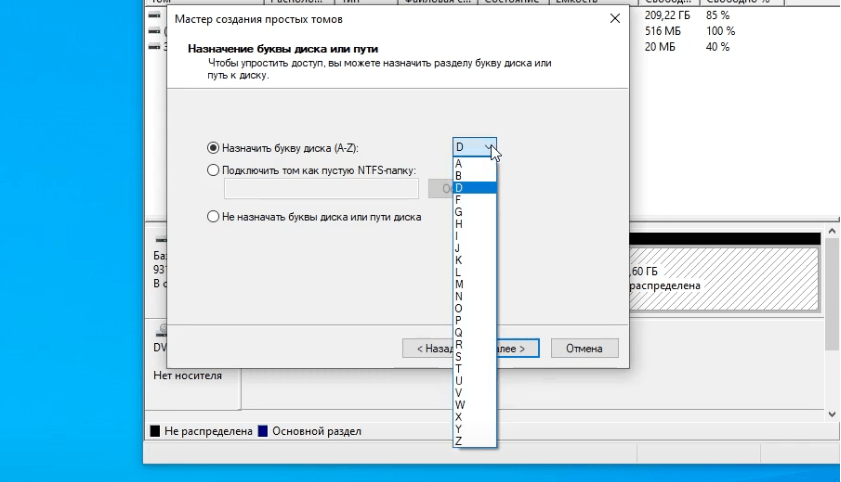
Нажав на далее выбрав задав букву диска D дальше проводник переводит на форматирование жесткого диска. Полностью все данные будут уничтожены безвозвратно, невозможно сохранить данные если уже жесткий диск с файлами D после переустановки системы Windows.
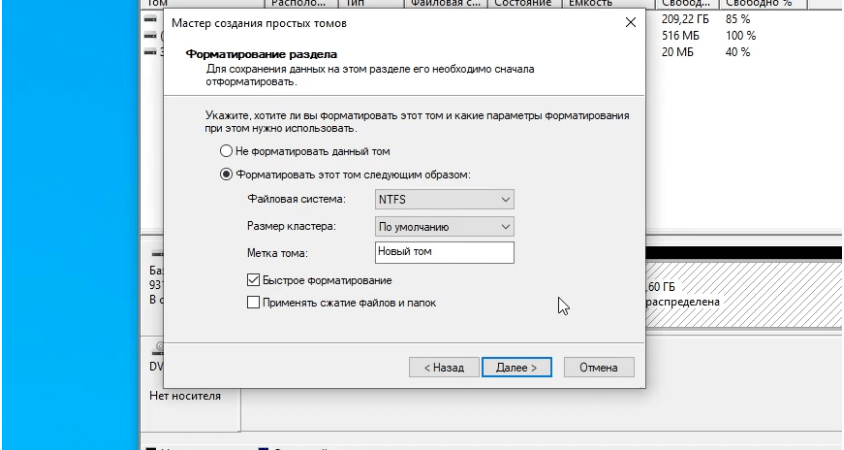
Задаем стандартные параметры при форматировании или можно просто нажать далее для завершения создания простого тома. После завершения создания простого в оповещениях с права появится всплывающие окно что создан новый том D.
Заходим снова в раздел мой компьютер и видим что появился новый том с буквой D, таким же способом можно снова соединить диск жесткий, только нажимать в проводнике сжать том.
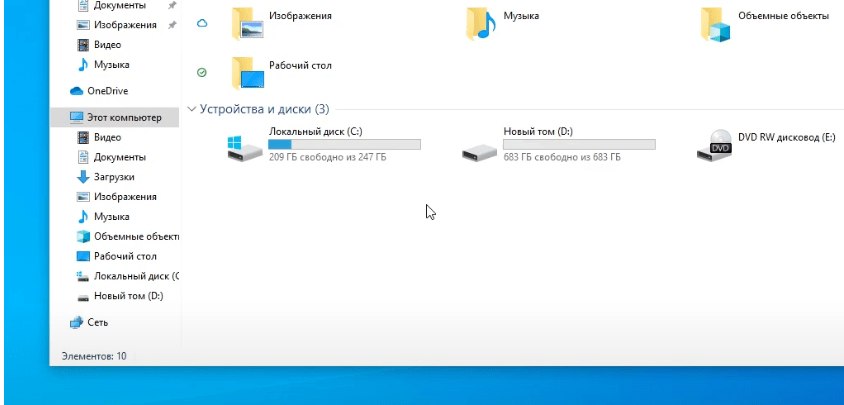
Если информация была полезна пишите комментарии, есть видео у меня на youtube для закрепление материала. Видео формат помогает практически создавать цели и пошагово делать шаги без ошибок.